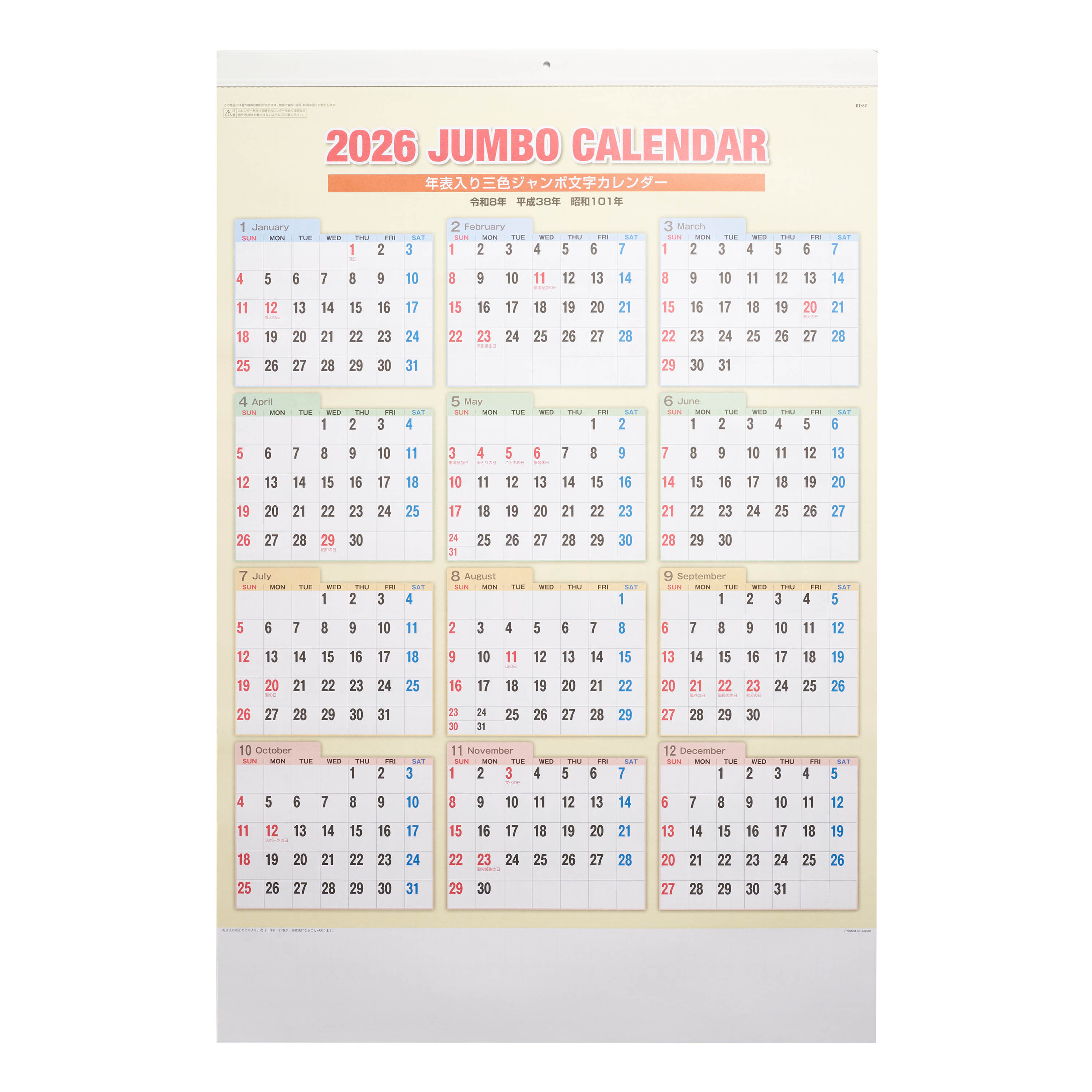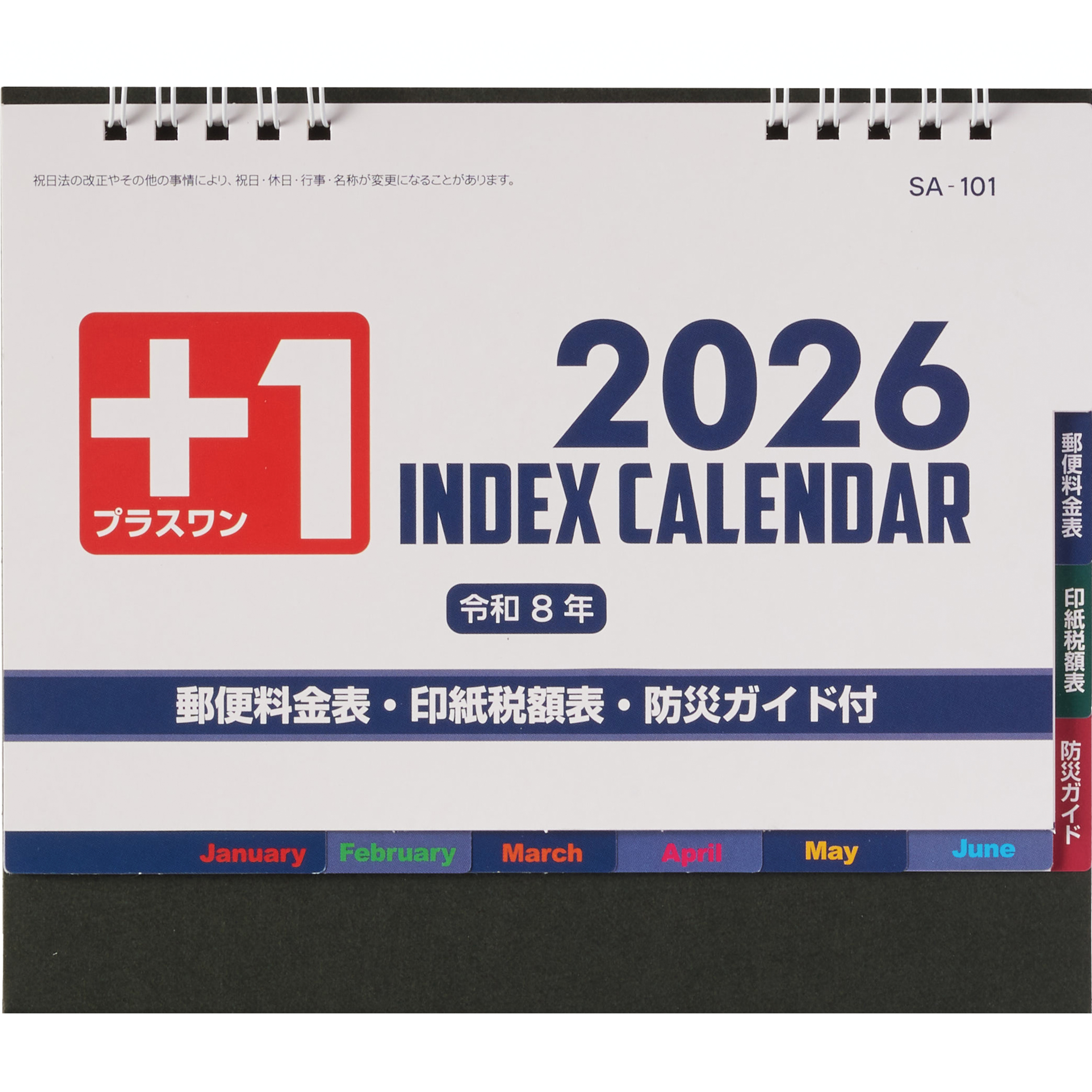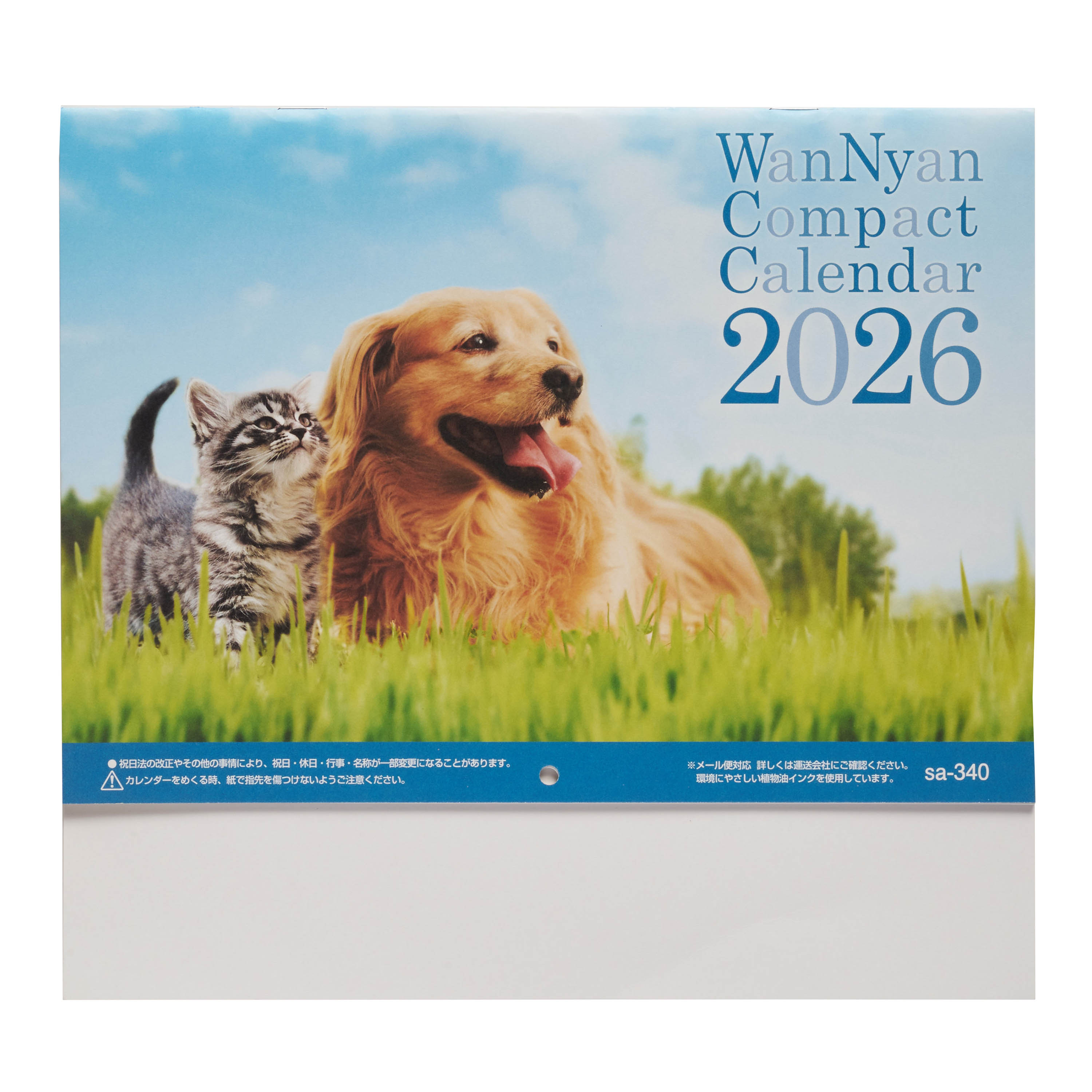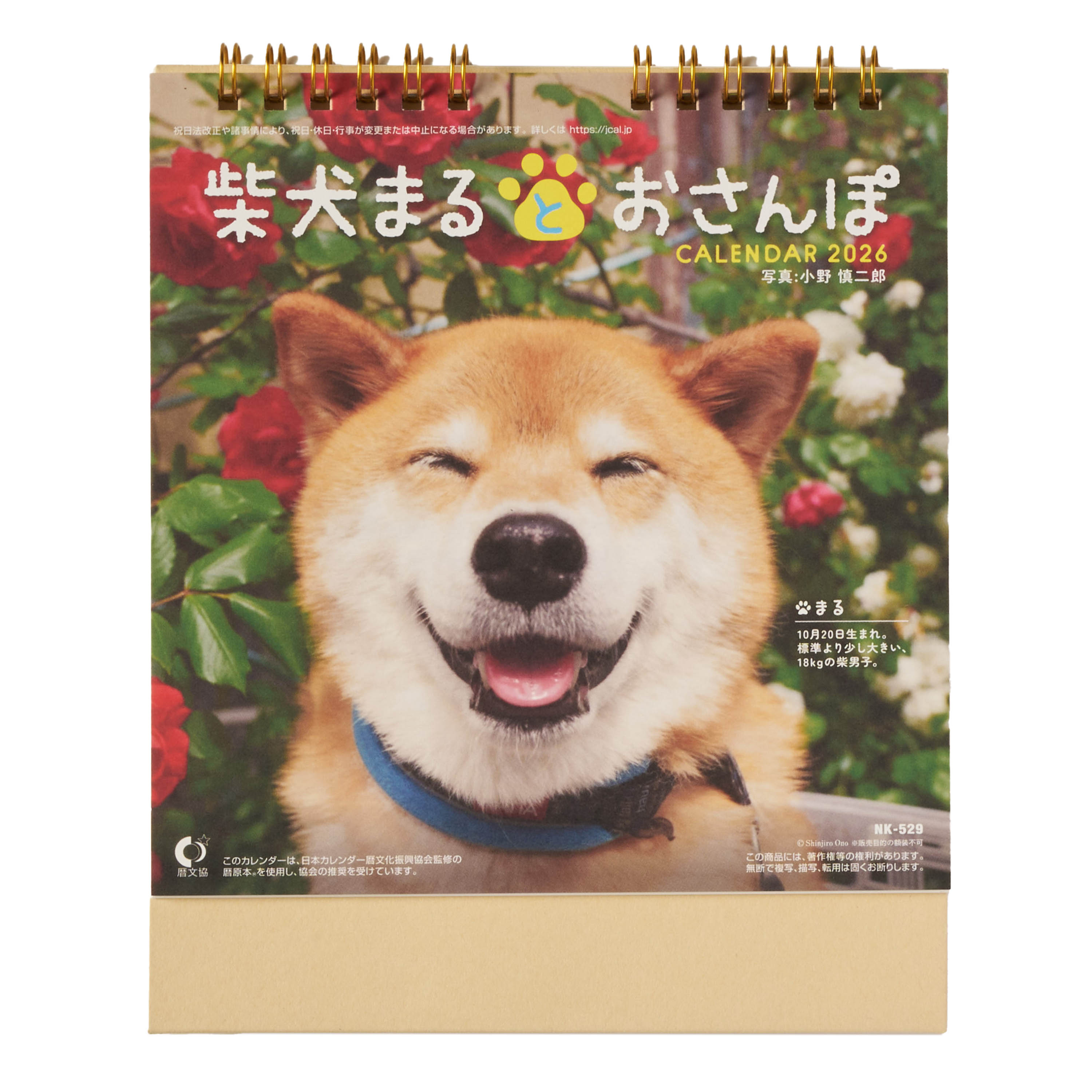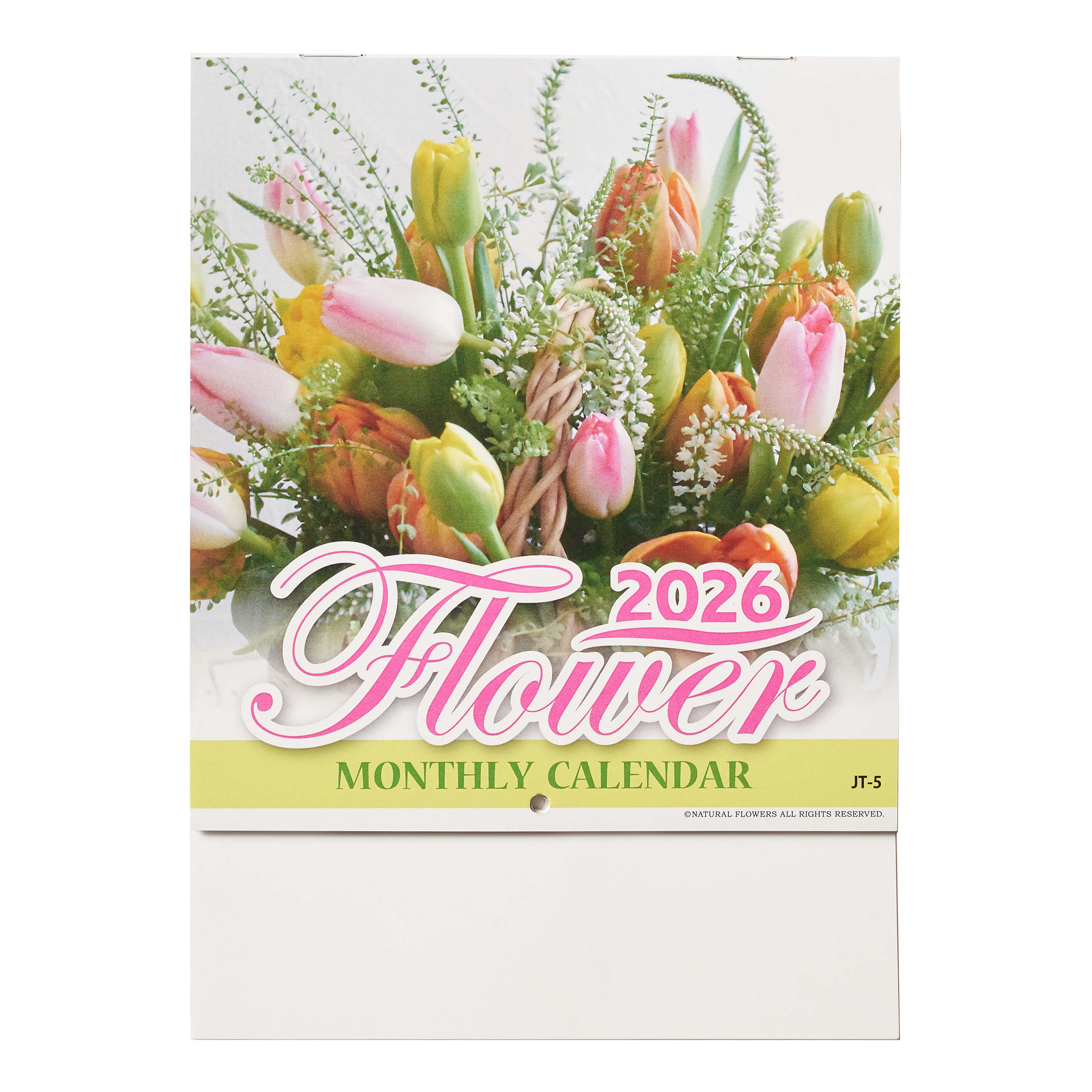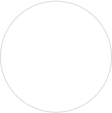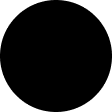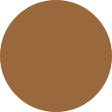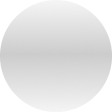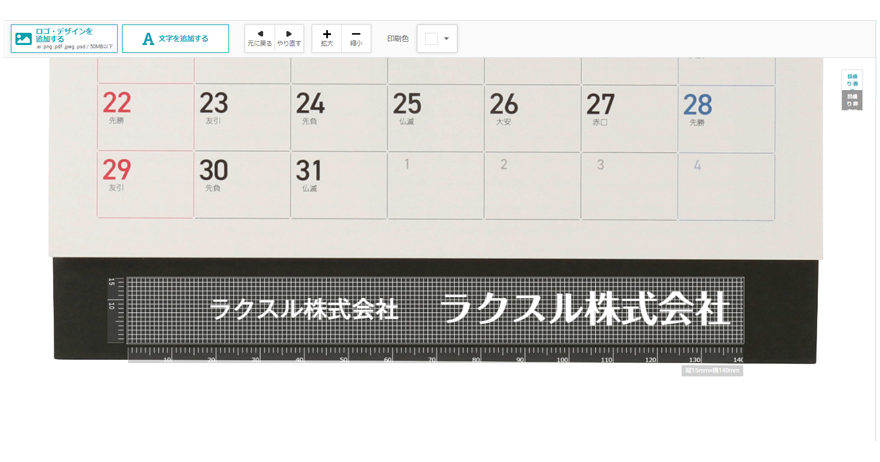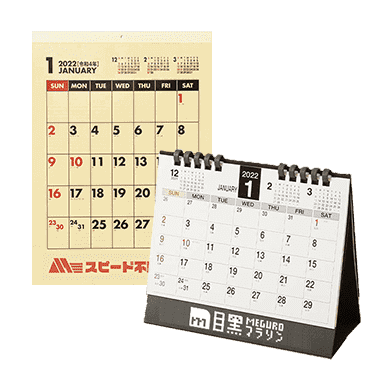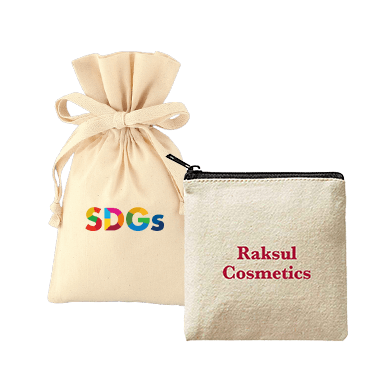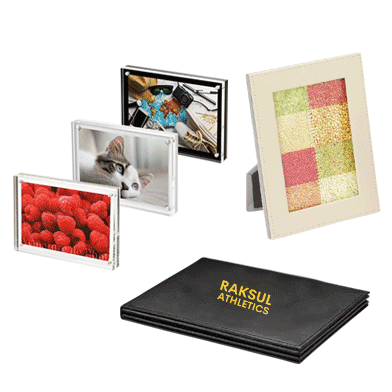人気ランキング
最短出荷日
素材や種類から選ぶ
早期割引キャンペーン(8月31日(日)まで期間限定)
早割おすすめ
早割おすすめをすべて見る(18)早割卓上
早割卓上をすべて見る(11)早割壁掛け
早割壁掛けをすべて見る(12)早割シンプルデザイン
早割シンプルデザインをすべて見る(21)早割絵柄入り
早割絵柄入りをすべて見る(2)特徴から選ぶ
すべての名入れカレンダー2026年
名入れカレンダーのよくあるご質問
Q.名入れカレンダーとはどんなものですか?
名入れカレンダーはロゴや社名などの任意の文字列、画像を既製品のカレンダーに印刷したものです。「名入れ」という名称ですが、印刷できるものには写真・イラスト・QRコードなども含まれます。用途は販促・年賀・記念品などが一般的です。
Q.名入れカレンダーは1部あたり何円から作れますか?
ラクスルでは、卓上カレンダーは1部160円~、壁掛けカレンダーは1部190円~からご注文いただけます。※2025年7月1日現在
Q.名入れカレンダーの最小ロットを教えてください。
一般的な最小ロット(最小注文部数)は100部~ですが、ラクスルでは10部からご注文いただけます。なお、10部単位で増量可能です。法人様向けの大ロット(1,000部以上)にも対応しています。
Q.名入れカレンダーの送料はいくらですか。
ラクスルでご注文いただいた名入れカレンダーの送料はかかりません。全国送料無料です。
ただし、エンドユーザーさまへの個別発送は承っておりません。お取引先様等へお送りいただく際は、郵便局または配送業者にご依頼ください。定形外郵便やゆうメールの送料は、紙製の名入れカレンダーで1部あたり200~300円が目安です。
Q.昨年と同じデザインで注文できますか。
ラクスルで過去にご注文いただいたことがあれば、注文履歴から、簡単に昨年と同じ商品・同じデザインで次年度版をご注文いただけます。詳細は増刷注文のやり方をご参照ください。
※過去の注文とは別の商品へ、過去の注文のデザインを充当することはできかねます。
Q.QRコードを名入れカレンダーに印刷できますか?
壁掛けカレンダー、卓上カレンダーのフルカラー印刷(インクジェット印刷)であれば、QRコードを印刷することが可能です。ただし、読み取り可否は画像データに依存するため、印刷後の読み取り保証はいたしかねます。
また、卓上カレンダーの箔押し印刷の場合はQRコードが潰れる可能性が高いため、対応しておりません。デザイン内にQRコードを配置しないよう、お願いいたします。
※QRコードを配置されたご注文については、印刷不可能なためキャンセルさせていただきます。
Q.名入れカレンダーには、どんなレイアウトで、どれくらいのサイズのロゴが入りますか?
商品によって印刷可能な場所・範囲・サイズは異なります。
たとえば卓上カレンダー「スマートプランニング XS-001」の印刷可能範囲はカレンダー下部のみ、スペースは15mm×140mm、画像ファイルのサイズ上限は50MBです。
商品ページではIllustrator用のテンプレートも用意しておりますので、ぜひご利用ください。
Q.六曜について教えてください。
六曜は日本の暦で使われる吉凶を示す暦注の一つです。「大安」「仏滅」などの六曜は次のとおりです。
先勝:午前は吉、午後は凶。
友引:朝夕は吉、正午は凶。弔事・凶事を忌む。
先負:午前は凶、午後は吉。何事も控えめに平静を保つ日。
仏滅:万事凶(午後は吉とする解釈もある)。葬式や法事は可。
大安:万事大吉。結婚、旅行、建築、移転、開店などは特に吉。
赤口:正午のみ吉の凶日。祝事は大凶。火気、刃物に注意。
六曜記載のある商品は、六曜入り名入れ卓上カレンダーからご購入いただけます。
Q.二十四節気と七十二候について教えてください。
二十四節気は1年を24等分し、季節の変化を示す暦です。立春、夏至、秋分、冬至などがあり、農作業や行事の目安に使われます。
七十二候は二十四節気をさらに3分割(計72分割)したもので、自然現象や動植物の変化を表します。第一候「東風解凍(はるかぜこおりをとく)」、第二十九候「菖蒲華(あやめはなさく)」などです。
Q.日めくりや週めくりの名入れカレンダー商品はありますか?
ございます。対象商品は以下です。
Q.月曜始まりの名入れカレンダー商品はありますか?
ございます。対象商品は以下です。
Q.すべてをオリジナルデザインにして制作できる名入れカレンダー商品はありますか?
日付ごとの枠線などを含むフルデザインは、ネット印刷のラクスルのカレンダー印刷のお問い合わせにて承ります。
既製品に印刷可能なラクスル グッズ・ノベルティの名入れカレンダーでは、各ページに印刷可能範囲が設けられている商品であれば、全ページオリジナルに近いデザインが可能です。
Q.カレンダー購入後に祝日が変更された場合、変更後の祝日が記載されたカレンダーに取り替えはできますか?
ご購入いただいた後のお取替えはできません。ご了承ください。
なお、ご注文後の受付日確定前、注文ステータスが「データチェック」「入金待ち」などの段階であれば、「注文のキャンセル」または「商品のキャンセル」でキャンセル可能です。
詳細はキャンセル方法を知りたいをご参照ください。
Q.名入れカレンダーの用紙について教えてください。
ラクスルで取り扱いのある、名入れカレンダーの主な用紙は次の通りです。
- ・上質紙:一般的な紙。サラサラとした質感です。
- ・マットコート紙:表面がなめらかで写真やイラストの印刷向き。光沢は控えめです。
- ・再生紙トップコートマット:再生紙にマットコートをかけたもの。グリーン購入法適合の場合があります。
- ・金門ケント紙:赤味のある、半晒クラフト紙です。
- ・ラフクリーム琥珀N:クリーム色の嵩高書籍本文用紙です。軽量ながら厚みがあり、高級感があります。
上記の用紙のほか、木製やアクリル(合成樹脂)製の卓上カレンダーもご用意しています。
Q.名入れカレンダーを1つ1つ袋に詰めた状態にして納品してもらえますか?
商品によって対応可否が異なります。
ラバーウッド万年カレンダー TS-1521ではPP袋および紙箱で個別に梱包しておりますが、紙製のカレンダーの多くは個別包装に対応しておりません。なお、カレンダーの部数分のPP袋が同梱されている商品はご用意がございます。
Q.名入れカレンダーを配送するときの適切な梱包方法を教えてください。
ビニール袋(PP袋)等で包み、筒や箱に入れて配送することをおすすめします。リングなどの金属パーツ付きのカレンダーであれば、緩衝材もご使用ください。この梱包方法によって、配送時の水濡れや破損からカレンダーを守ることができます。
Q.名入れカレンダーの制作スケジュール目安を教えてください。
制作スケジュールは商品によって異なります。通常納期は1カ月程度を目安としてください。
商品検索画面の絞り込み条件で出荷日を指定していただければ、該当する商品が表示されます。
お急ぎの場合は特急印刷オプション のご利用がおすすめです。ただし、オプションを選択できない商品もございます。
カレンダーの価格の決まり方
カレンダー作成の価格は、カレンダーのサイズや発注部数に比例して高くなる傾向にあります。ただし、ラクスルでは1度の注文数が多くなるほどカレンダー1冊当たりの単価は抑えられます。
卓上カレンダーは、1冊当たり90~170円程度から、壁掛けカレンダーは1冊当たり100~190円程度から作成可能です。
名入れカレンダーの選び方
名入れカレンダーは、用途・デザイン・名入れスペース・印刷方法・納期の5つの観点から選びましょう。
まず、用途に応じて形状を決めます。
デスクでの使用なら卓上カレンダー、オフィスフロアなど視認性を重視する場合は壁掛けカレンダーがおすすめです。贈答用の場合は、相手先での使用シーンを考えて選択してください。
デザインは企業イメージに合わせて、ビジネスライクなものから季節感のある写真まで幅広く選べます。
名入れスペースは社名やロゴが適切に配置できるサイズか確認し、印刷方法は箔押しやオフセットなど、予算と仕上がりイメージで検討します。
納期は特に年末贈答用の場合、余裕を持った発注をお願いします。大量注文の場合は印刷・納品時間を考慮し、早めの発注か短納期商品の選択をおすすめします。
名入れカレンダーの作り方
ラクスルで取り扱うカレンダーには、名入れ部分として印刷スペースを設けています。この印刷スペースに、自社のロゴデータ・画像データ・文字をレイアウトできます。
名入れカレンダーのレイアウトのコツはこちら
デザインは、ラクスルのオンラインデザイン編集ツールで作成・入稿できます。なお、お手持ちのIllustrator・Photoshopなどの画像制作ソフトで作成されたデータも、デザイン編集ツールにアップロードの上、レイアウトいただけます。
また、名入れカレンダーを昨年と同じデザイン・商品でご購入いただくことも可能です。詳細はこちらをご参照ください。
名入れカレンダーを昨年と同じデザイン・商品で買う方法
ご注文の流れ
1.商品を選ぶ
2.デザインを作成・入稿する
3.注文手続きで内容を確認する
4.注文確定!
支払い方法は4種類
デザインを入稿したらカートページに進んで、商品の仕様や商品代金の総額の確認をしてください。問題がなければ、『注文手続きに進む』をクリックします。支払い方法はクレジットカード、請求書払い(法人・個人事業主向け・コンビニ払い)、コンビニ支払い、銀行振込の4種類から選択できます。
ノベルティ・オリジナルグッズ・記念品を発注する際の注意点
● 各商品の詳細ページに注意事項の記載がありますので、必ずご確認のうえご発注ください。商品毎のデザイン作成時に注意するポイントや、商品の発色についての注意点を分かりやすく表示しています。
● 商品は予告なしにメーカー欠品または廃盤になる可能性がございます。Web上での在庫がある場合でも、実在庫がないことや予告なしにメーカー欠品または廃盤になり販売できない場合がございます。その際には弊社からご連絡させていただきます。
● 特急オプションは土日祝を除く当日15時までの注文が対象です。15時を過ぎた場合は翌日から5営業日での出荷となります。
● 請求書払いの注文において、ネットプロテクションズの審査が通過せず保留となった場合には弊社からメールにてご連絡いたしますので、記載内容をもとに再度ご注文をお願いいたします。
● ご入稿いただいたデータに重大な不備があった場合や、当社の利用規約に反したデータでご注文されていた場合には弊社からご連絡させていただきます。この確認およびデータの差し替えに要した日数分、出荷が遅くなる場合がございます。
コラム・制作のコツ
カレンダーの西暦・和暦変換対応早見表
カレンダーに添える送付状の書き方
名入れカレンダーが余ったときの再利用テクニック
カレンダーに書いてある干支の意味とは?
オリジナルカレンダーの作成アプリについて
写真でつくるオリジナルカレンダー
コンビニでオリジナルカレンダーを作成する方法
単価・ロットから選ぶ
単価100円~199円の安い名入れカレンダー
小ロットで名入れができるオリジナルカレンダー10部から
サイズから選ぶ
A2サイズ名入れカレンダー
A3サイズ名入れカレンダー
A5サイズ名入れカレンダー
B6サイズ名入れカレンダー
はがき・ポストカードサイズの名入れカレンダー
種類から選ぶ
おしゃれな名入れ卓上カレンダー
名入れ卓上カレンダーリングタイプ
かわいい名入れ卓上カレンダー
オリジナル万年カレンダー
書き込みやすい壁掛けカレンダー
デザインから選ぶ
名入れ文字月表カレンダー
犬・猫の動物カレンダー
開運名入れカレンダー
絵やイラストが入った名入れカレンダー
名言・格言が入った名入れカレンダー
名入れ週めくりカレンダー
名入れ月めくりカレンダー
名入れ2か月カレンダー
名入れ3か月カレンダー
用途から選ぶ
ロゴ・社名入れできる企業向け名入れカレンダー
記念日向けオリジナルカレンダー
![[早割キャンペーン]【短納期出荷】スマートプランニング XS-001画像](https://cdn-novelty.raksul.com/public_images/c0c1cd58-fbcd-4d37-a6b8-5c532af5f8c9/product)
![[早割キャンペーン]カラフルメモリー卓上カレンダー V010057画像](https://cdn-novelty.raksul.com/public_images/ec788410-e43d-4116-8546-b43fd5f5804d/product)
![[早割キャンペーン]匠の美・3色文字月表 YG-46画像](https://cdn-novelty.raksul.com/public_images/de5a36fe-4a32-402b-88f7-a53497372349/product)
![[早割キャンペーン]パステルメモリー卓上カレンダー V010311画像](https://cdn-novelty.raksul.com/public_images/fa35062f-62f4-4fd2-9a63-569309705b60/product)
![[早割キャンペーン]卓上インデックス・スケジュール SG-919画像](https://cdn-novelty.raksul.com/public_images/4cd4eb77-4617-4635-818b-c15afcbfce1f/product)


![[早割キャンペーン]5カラーインデックス KC-002画像](https://cdn-novelty.raksul.com/public_images/1c283dcf-db17-44e4-8ae2-0567c6b70234/product)
![[早割キャンペーン]3色厚口文字月表 NB-138画像](https://cdn-novelty.raksul.com/public_images/2aeaecc2-7e31-4de9-b2e7-5b04246ea0fa/product)









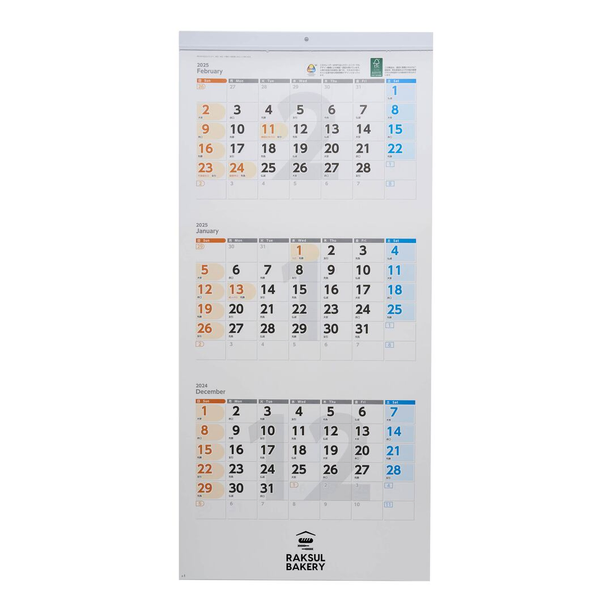


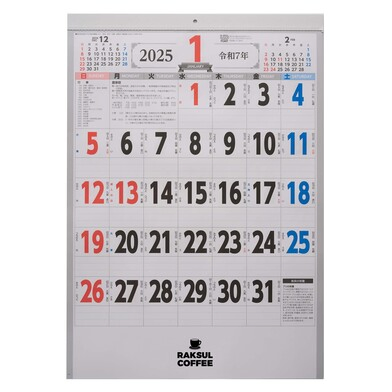

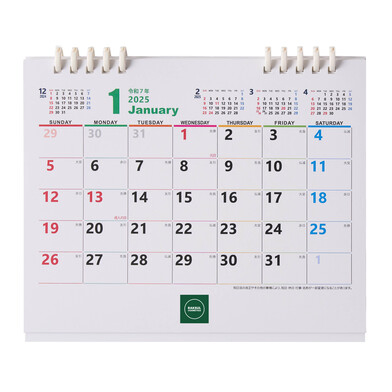












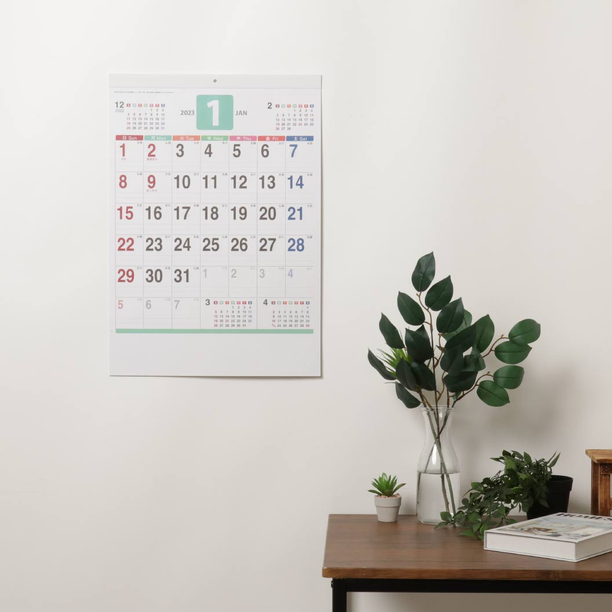



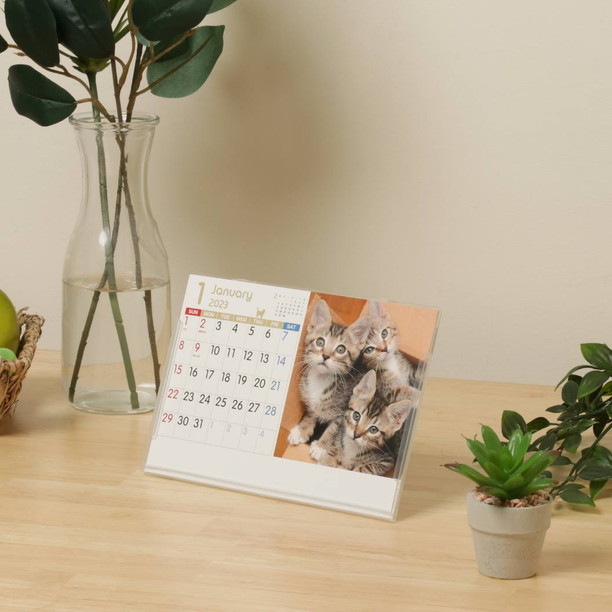










![[早割キャンペーン]【短納期出荷】スマートプランニング XS-001](https://cdn-novelty.raksul.com/public_images/05756cd8-1832-4997-b690-592cbcb69d60/product)
![[早割キャンペーン]カラフルメモリー卓上カレンダー V010057](https://cdn-novelty.raksul.com/public_images/74899530-8287-4053-afb7-6bdfa9d978e1/product)
![[早割キャンペーン]匠の美・3色文字月表 YG-46](https://cdn-novelty.raksul.com/public_images/2a3a2666-d100-4d03-a9a6-24af0f5e38c8/product)
![[早割キャンペーン]パステルメモリー卓上カレンダー V010311](https://cdn-novelty.raksul.com/public_images/9d7c7664-f38b-48d2-9e3a-3dd5b8e154ab/product)
![[早割キャンペーン]卓上インデックス・スケジュール SG-919](https://cdn-novelty.raksul.com/public_images/1e90ad59-e2bb-4d15-8e24-9ab16aa56eb0/product)
![[早割キャンペーン]5カラーインデックス KC-002](https://cdn-novelty.raksul.com/public_images/2ec78f90-39fb-4d64-a3b1-0ae06ca22c49/product)

![[早割キャンペーン]【短納期出荷】3色文字月表 SA-378](https://cdn-novelty.raksul.com/public_images/e3228715-d237-4e6d-ad77-7e8ead4b425d/product)
![[早割キャンペーン]3色厚口文字月表 NB-138](https://cdn-novelty.raksul.com/public_images/8c72857d-a6b1-4ed3-b228-e35fa3b0577b/product)
![[早割キャンペーン]【短納期出荷】シンプルエコカレンダー TSR-330](https://cdn-novelty.raksul.com/public_images/3bbea56a-66f5-40f1-a473-a72c2adcaf0d/product)
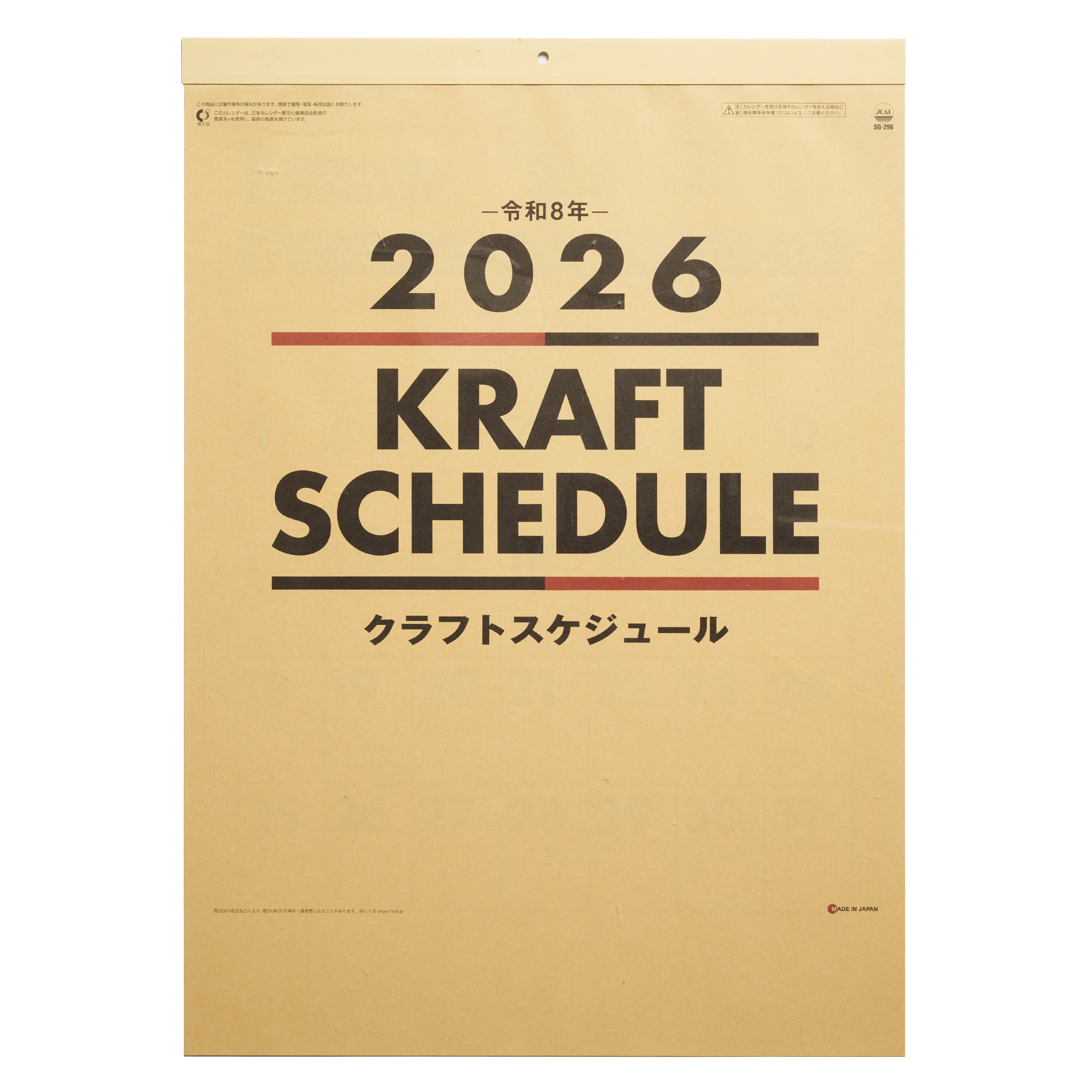

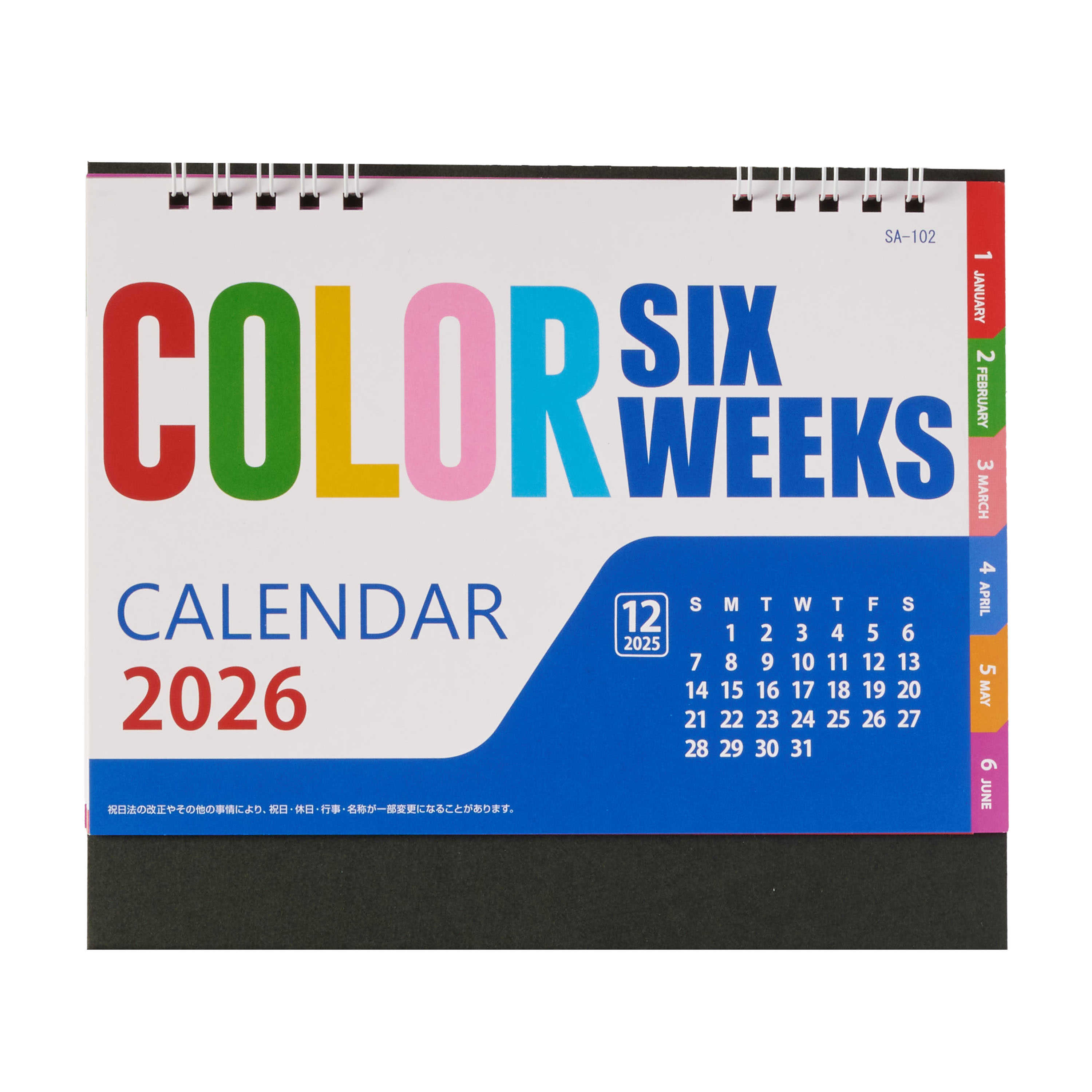
![[早割キャンペーン]【短納期出荷】3色メモ付文字月表 SA-379](https://cdn-novelty.raksul.com/public_images/0f169182-808e-46e5-ae3d-5c46978a3025/product)
![[早割キャンペーン]セブンアースカラー KJ-104](https://cdn-novelty.raksul.com/public_images/f9d7e6b3-0eb8-4bd2-960f-3d8af875754f/product)
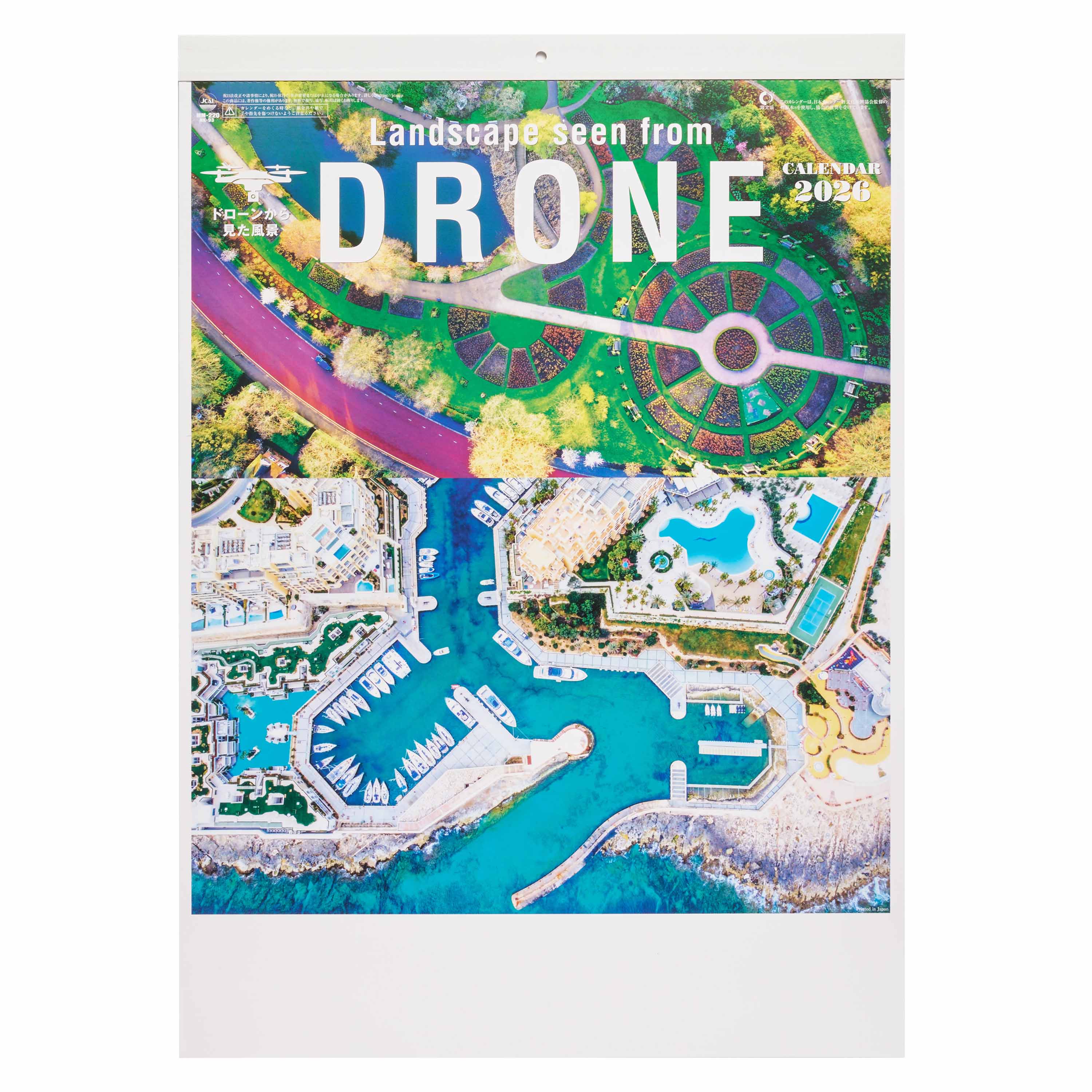
![[早割キャンペーン]3色ジャンボ文字(年表) NB-187](https://cdn-novelty.raksul.com/public_images/c41dbd5c-746a-49fa-a836-2143e26bd24d/product)
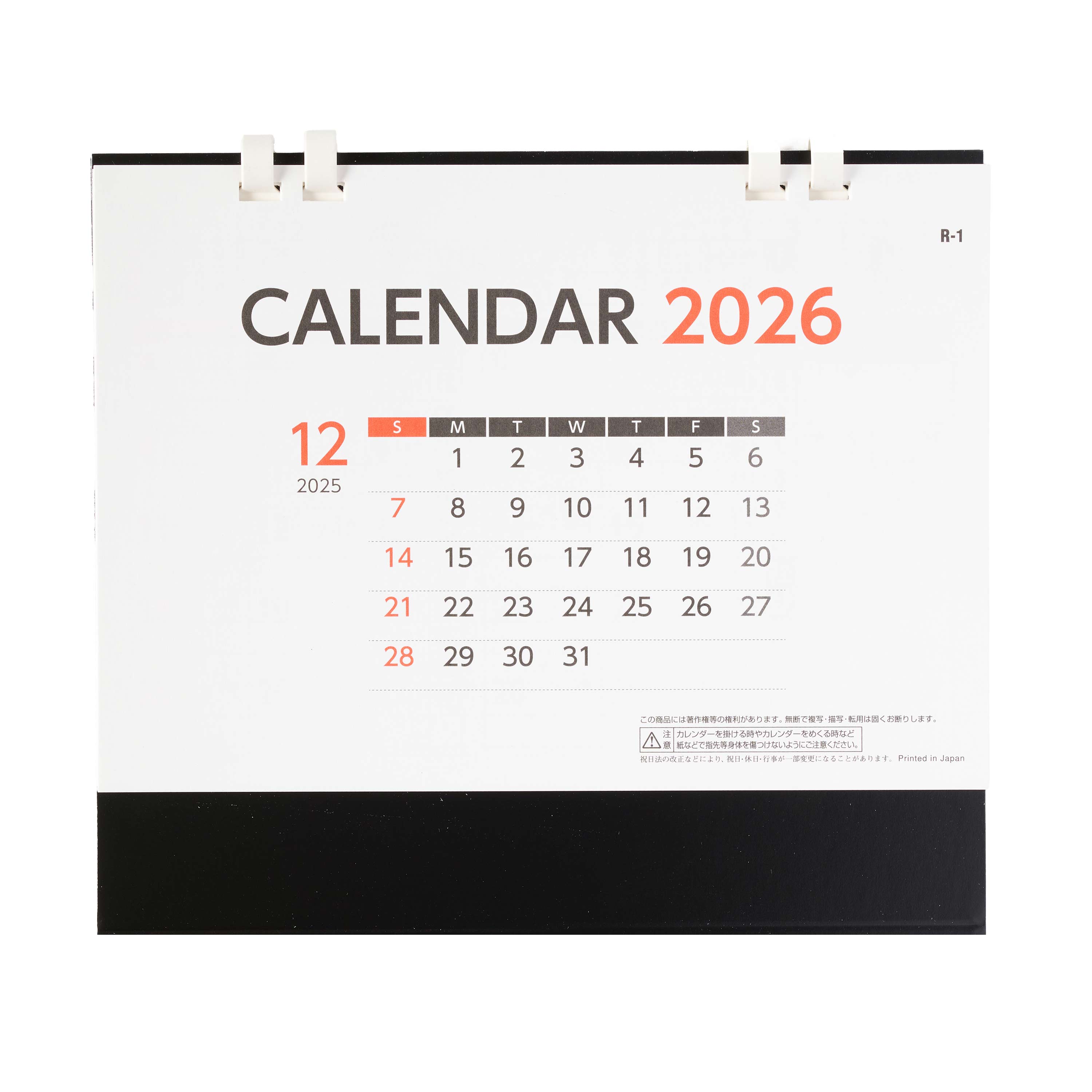

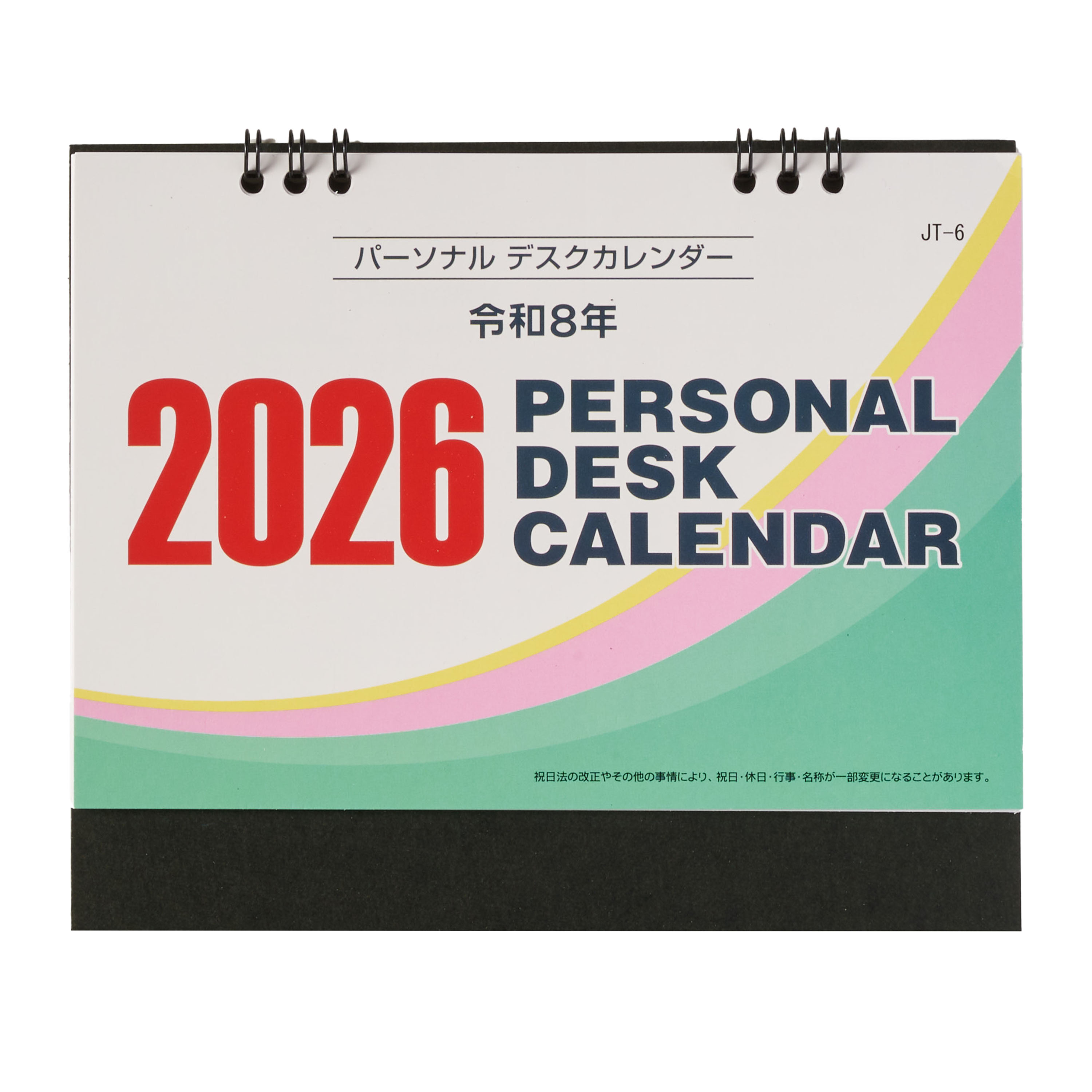
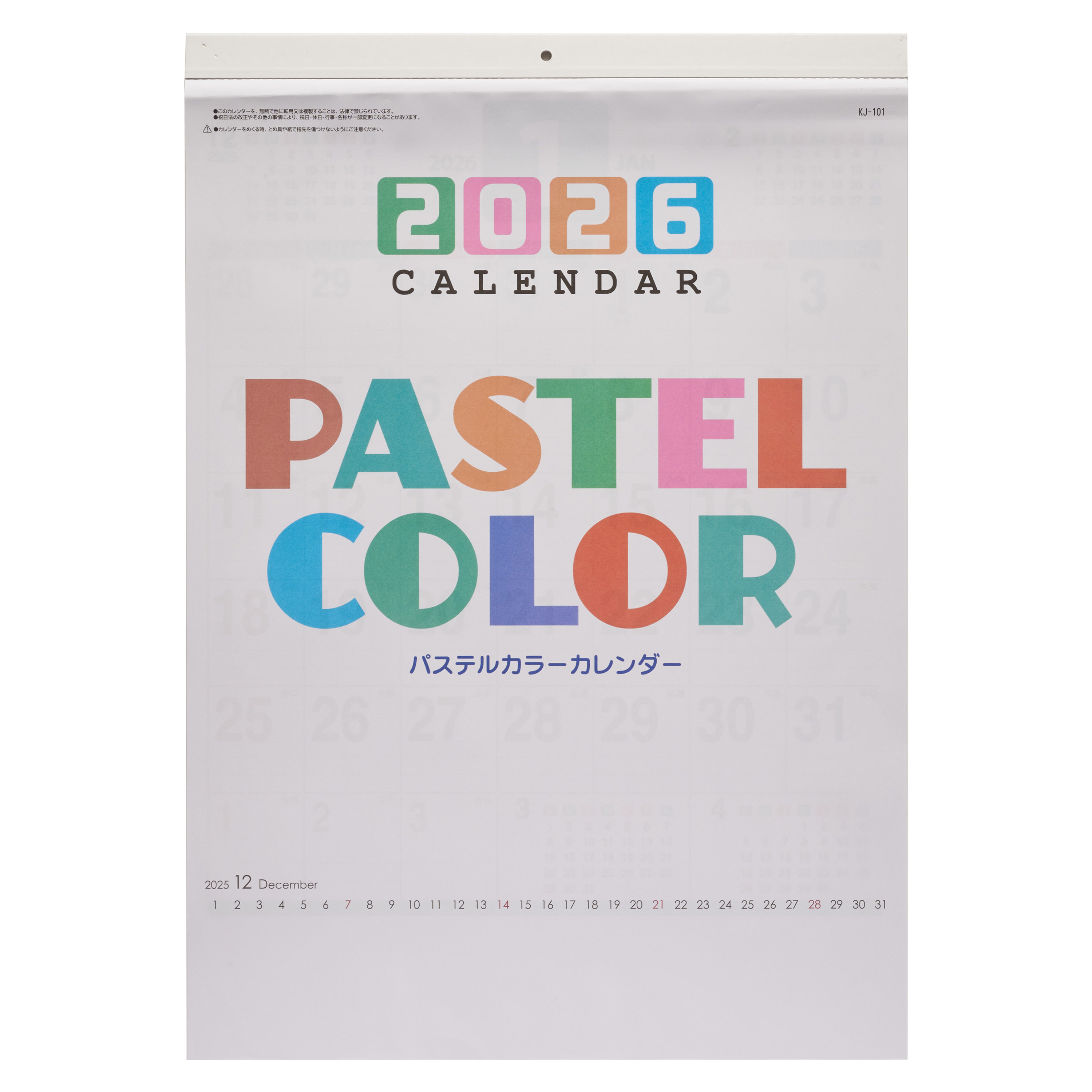
![[早割キャンペーン]シンプルスケジュール卓上カレンダー V010310](https://cdn-novelty.raksul.com/public_images/d5001824-9104-4299-813b-c1b0c1690670/product)

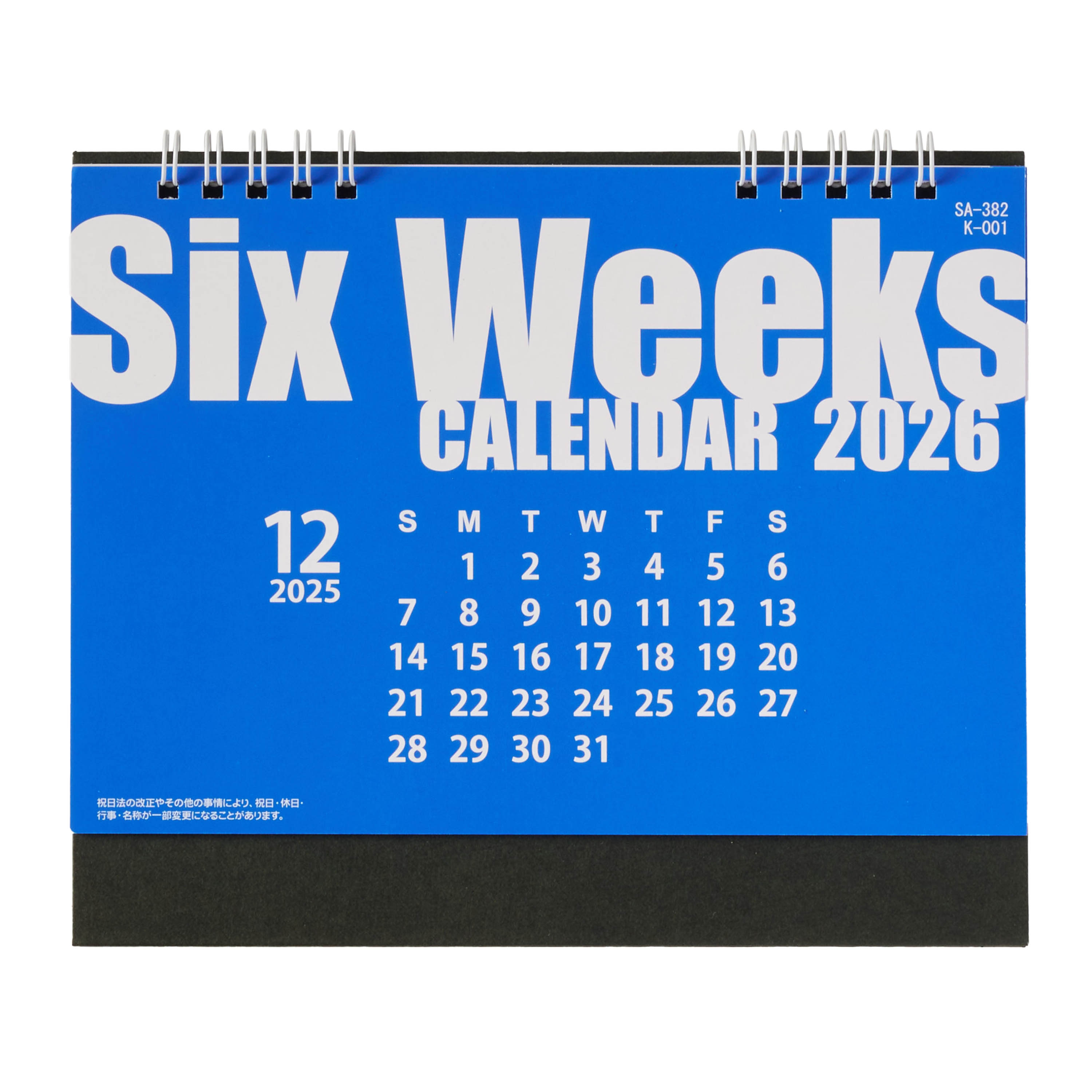
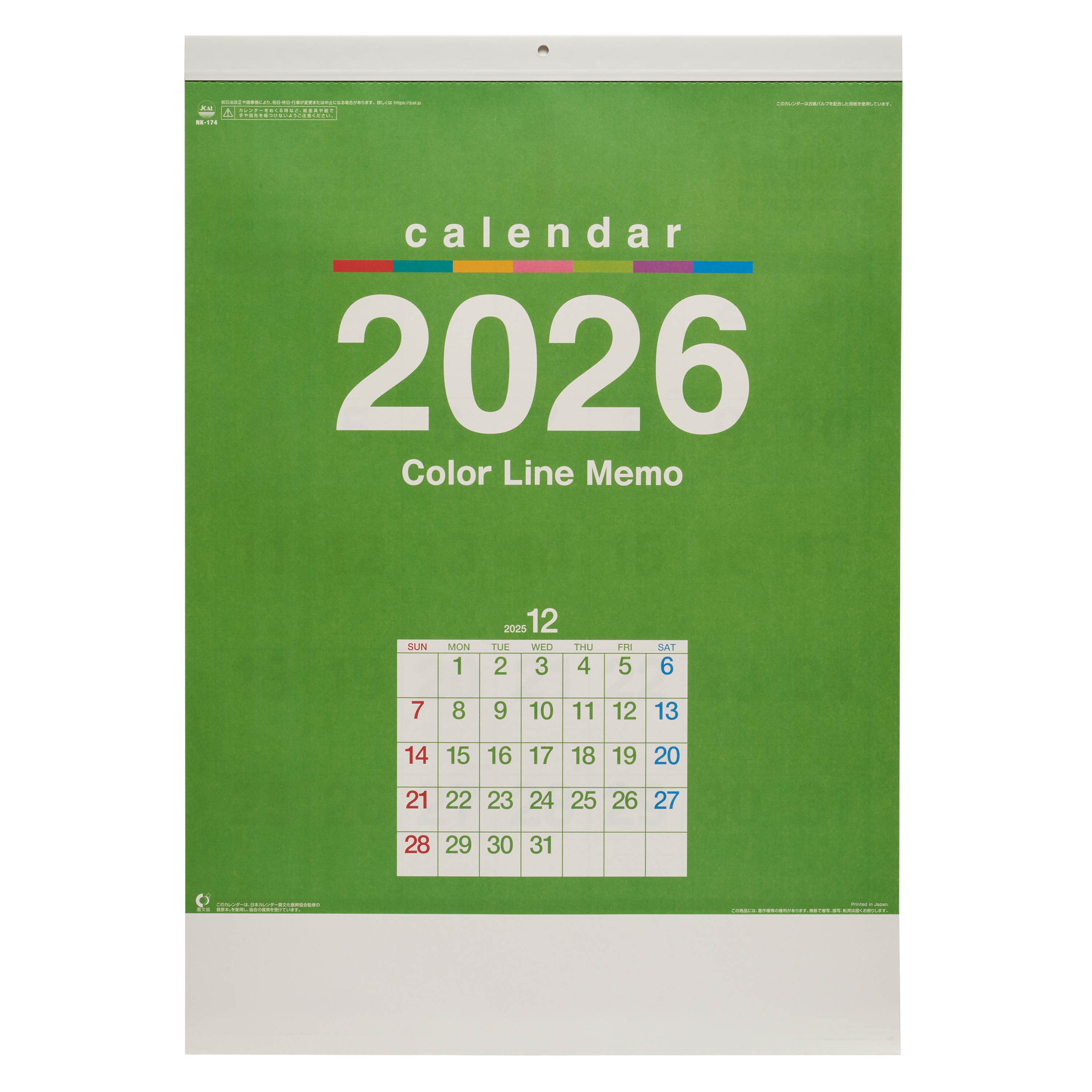
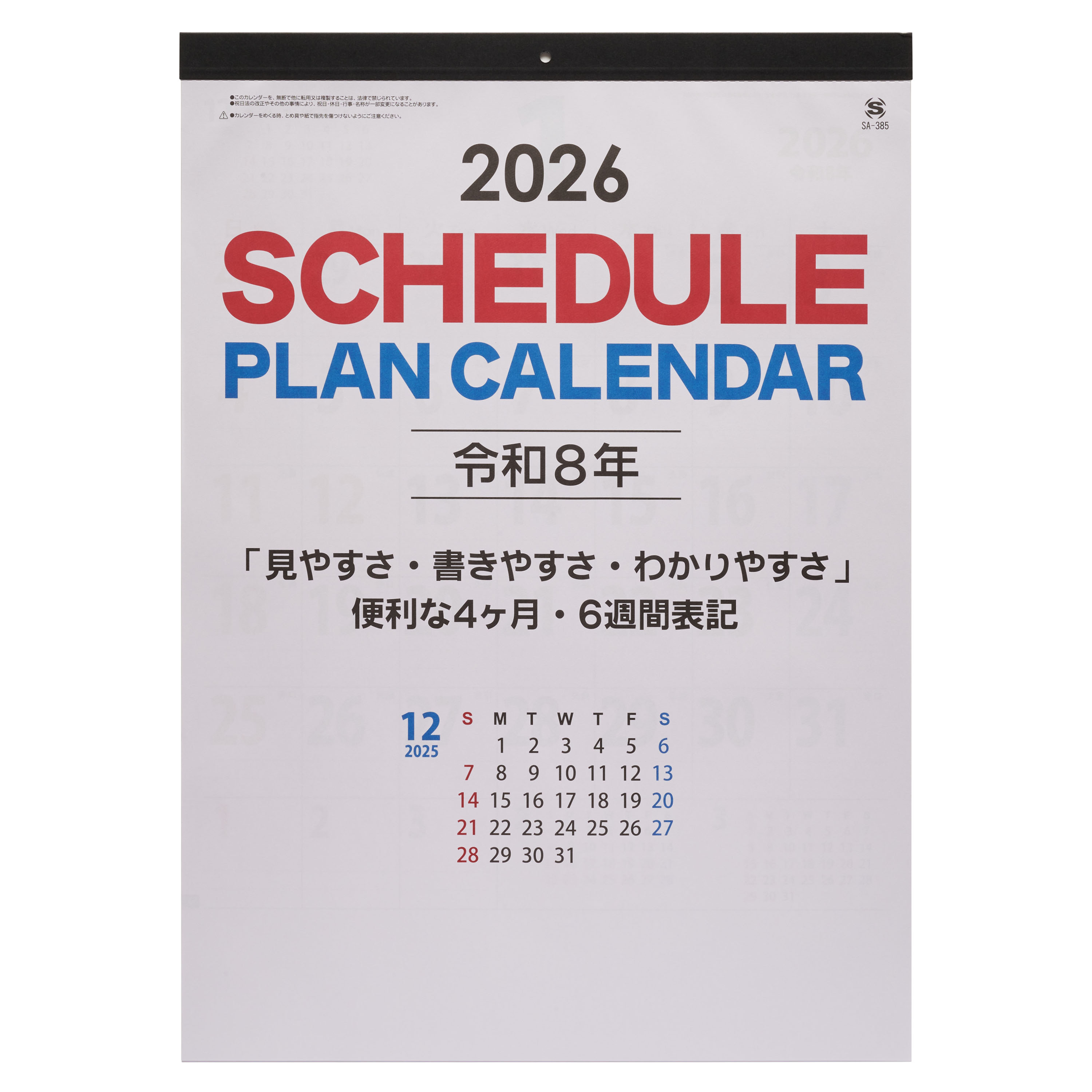
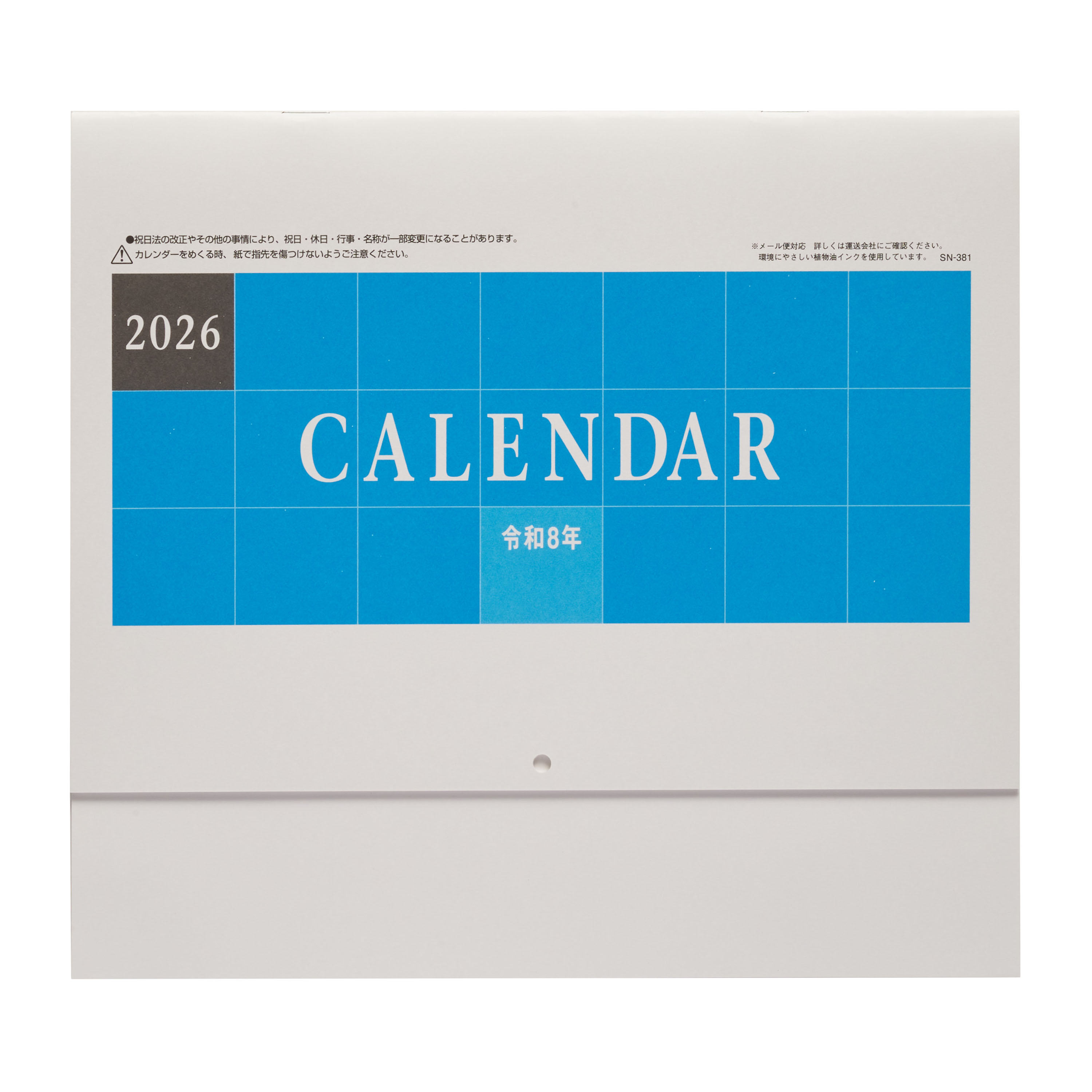
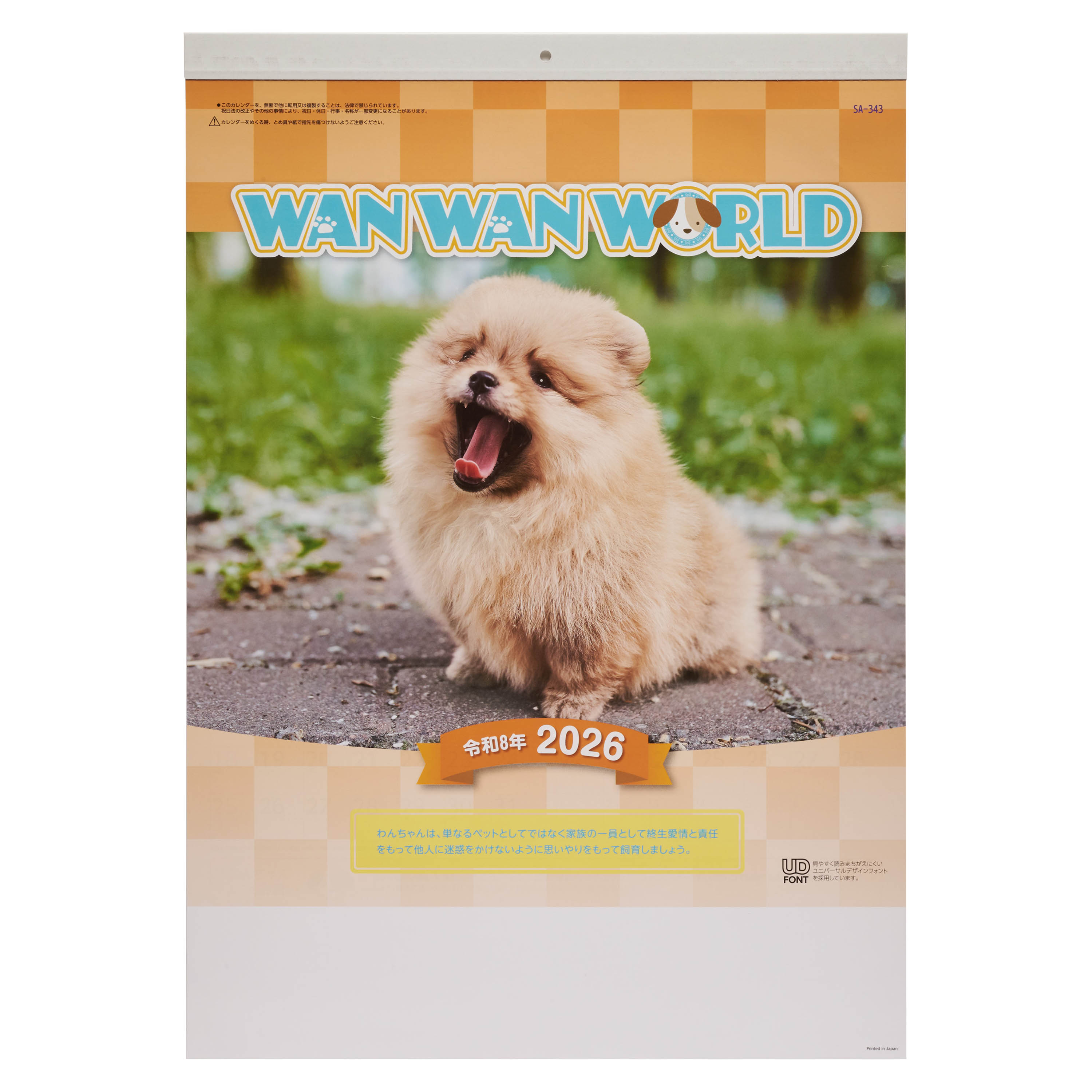


![[早割キャンペーン]【短納期出荷】スマートプランニング XS-001](https://cdn-novelty.raksul.com/public_images/369d89ed-ce71-452b-b376-be7506730887/product)
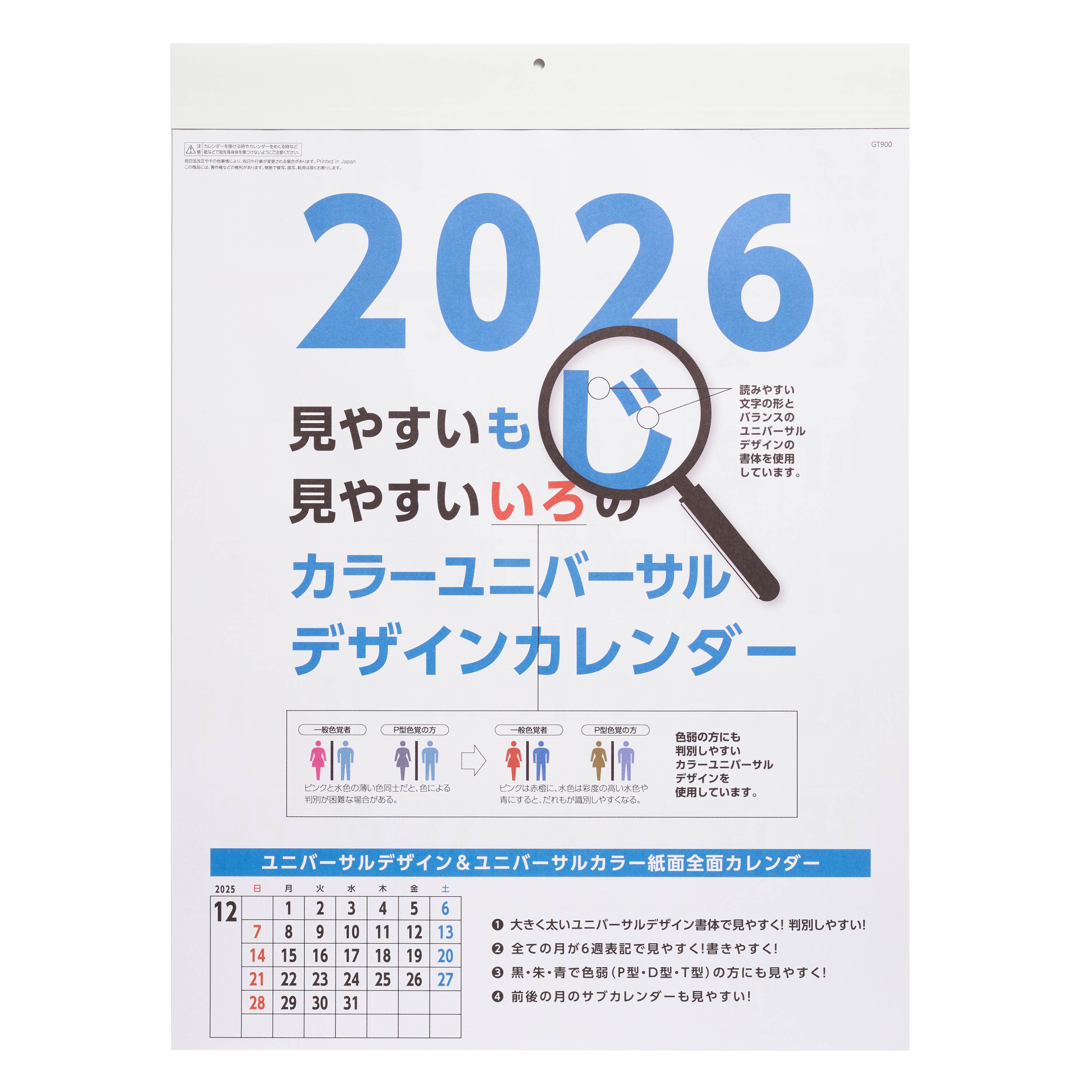
![[早割キャンペーン]アースカラーインデックス SA-103](https://cdn-novelty.raksul.com/public_images/bafb4566-92bc-47b6-a2d2-516b45d97e93/product)
![[早割キャンペーン]【短納期出荷】卓上カラーインデックス NK-516](https://cdn-novelty.raksul.com/public_images/073b9c68-1416-499e-9ae6-2cb2512aba6f/product)